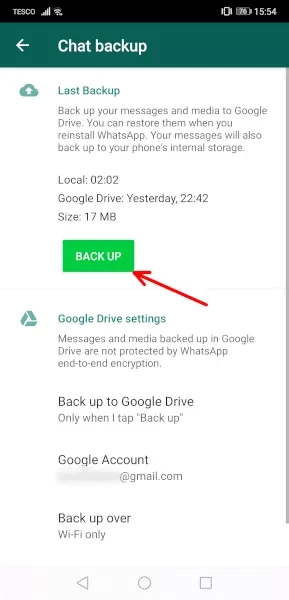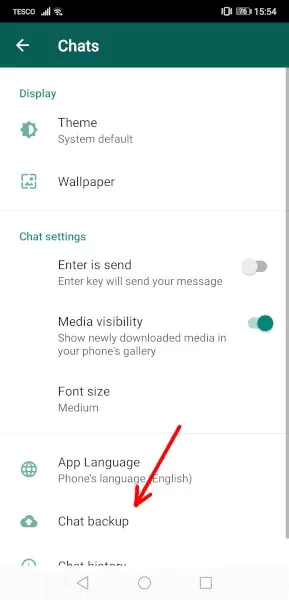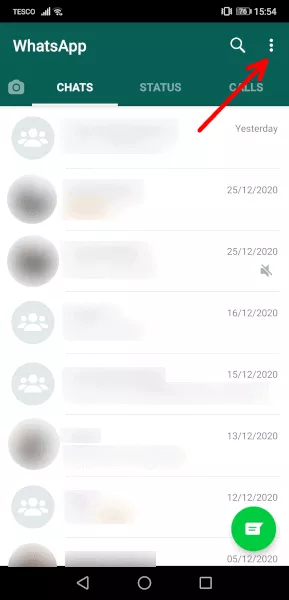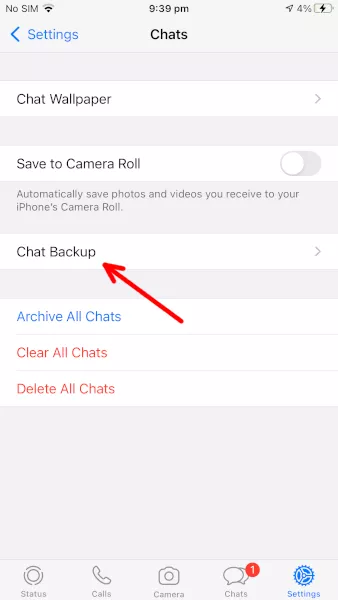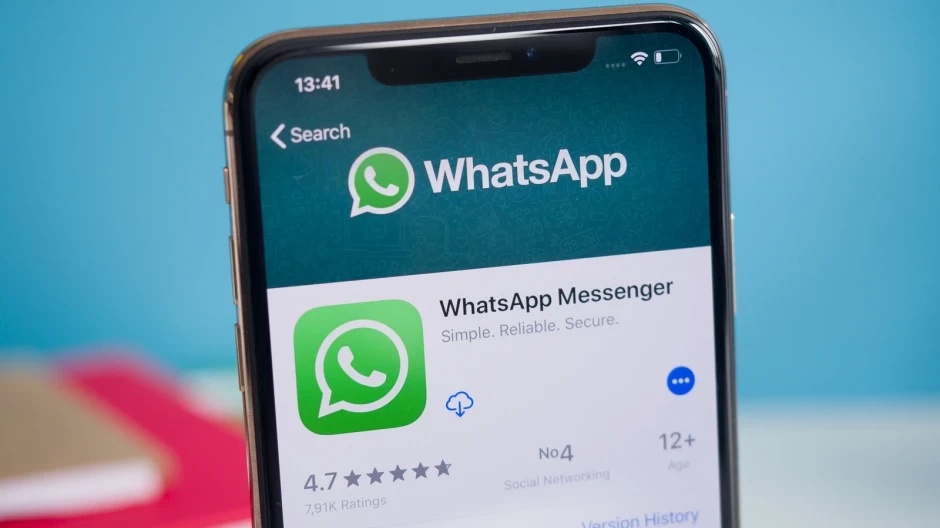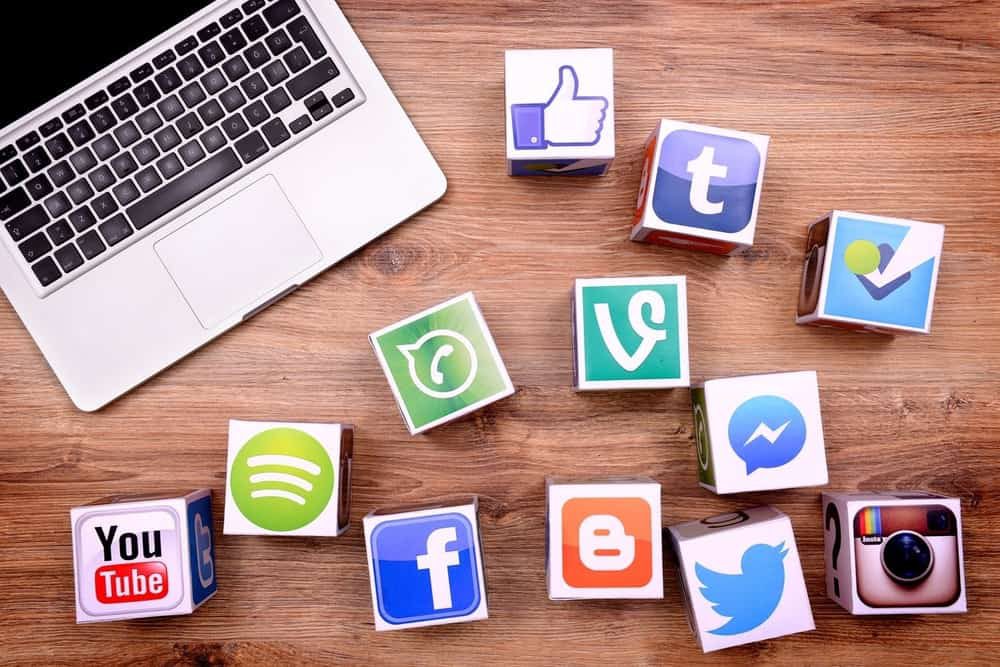در این مقاله قرار است چند روشی که میتوان از طریق آن از واتس اپ بکاپ یا به اصطلاحی دیگر پشتیبان گرفت را ذکر کنیم. اگر فکر میکنید امکان دارد به صورت تصادفی پیامهای واتس اپ خود را حذف کنید یا فکر میکنید که بعدا به پیامهای خودتان نیاز دارید، در ادامه این مقاله با ما همراه باشید.
اپلیکیشن واتس اپ یکی از برنامههای ارتباطی است که در طی این چند سال، کاربران زیادی را جذب کرده است. افراد زیادی روی دستگاههای خود از این برنامه استفاده میکنند. فرقی نمیکند اندروید دارید یا آیاواس، چون به هر حال میتوانید آن را روی گوشی خود نصب کنید.
این برنامه در ایران نیز محبوبیت بسیار بالایی دارد ولی در طی این چندماه اخیر که فیلتر شده است، سازنده واتس اپ اعلام کرد بسیاری از کاربران ایرانی خود را از دست داده است! در همین زمان، خبرهایی از ناامن بودن این برنامه منتشر شد که بر کاهش آمار هرچه بیشتر کاربران ایرانی این برنامه دامن زد! هرچه باشد کاربران منتظر نمیمانند تا ببینند سازمان خاصی اطلاعات شخصیشان را رصد میکند.
در هر صورت، اگر هنوز هم از واتساپ استفاده میکنید، سعی کنید یک نسخه پشتیبان تهیه کنید تا در صورت حذف پیامها، بتوانید آنها را بازیابی کنید. حتی اگر بخواهید دستگاه جدیدی خریداری کنید، باید از نسخه واتس اپ خود بکاپ بگیرید تا بتوانید فایل و سایر موارد را به گوشی دیگری انتقال دهید.
قسمت اول: نحوه بکاپ گرفتن از واتساپ در گوگل درایو (ویژه کاربران اندرویدی)
گوگل درایو گزینه خوبی برای بکاپگیری از پیامها و مکالمات واتس اپ به حساب میآید. زیرا تمام اطلاعات کاربر میتواند در فضای ابری این برنامه ذخیره شود. بنابراین، به راحتی میتوان با هر دستگاهی به اطلاعات دسترسی پیدا کرد. با این وجود، شاید فکر کنید نحوه بکاپگیری در گوگل درایو با آیکلود فرقی ندارد.
- در ابتدا واتس اپ را باز کنید، روی سه نقطه در گوشه سمت راست بالای صفحه کلیک کنید.
- در این مرحله روی گزینه بکاپ گرفتن از چت کلیک کنید. سپس به مسیر گزینههای بیشتر> تنظیمات> چتها> بکاپگیری از چت> بکاپگیری در گوگل درایو بروید.
- در مرحله سوم روی گزینه بکاپ (Backup) کلیک کنید و زمان بکاپگیری را در حساب گوگل خود مشخص کنید. اگر هم حساب گوگل ندارید، میتوانید روی افزودن حساب کلیک کرده و با وارد کردن اطلاعات خود، حساب گوگل بسازید.
- مرحله آخر نیز با کلیک کردن روی گزینه Back up over به اتمام میرسد. میتوانید با هر نوع اینترنتی که دارید، از نسخه واتس اپ خود بکاپ بگیرید. گرچه ممکن است استفاده از دیتای موبایل در این امر، هزینههای بیشتری برای کاربران به همراه داشته باشد.
قسمت دوم: بکاپ گرفتن از واتس اپ در آیکلود
این قسمت برای کاربرانی است که آیفون دارند. برای ذخیره نسخه پشتیبان برنامه، در ابتدا باید واتس اپ را به حساب آیکلود خود در آیفون متصل کنید. سپس به تنظیمات واتس اپ مراجعه کرده و از پیامها، فایلها و سایر اطلاعات بکاپ بگیرید. نکته مهم این است که حساب آیکلود باید فضای کافی داشته باشد. کاربران میتوانند ویژگی بکاپگیری خودکار را در واتس اپ از قبل فعال کنند.
- در مرحله اول وارد تنظیمات در گوشه سمت راست پایین واتس اپ شده و روی Chats کلیک کنید.
- سپس گزینه Chat Backup را انتخاب کرده و به گزینه Chats بروید.
- در مرحله بعد، روی Back up Now کلیک کنید. در این قسمت میتوانید میزان بکاپگیری را مشخص کرده و برای شروع، روی اکنون پشتیبانگیری شود یا بکاپگیری خودکار کلیک کنید.
قسمت سوم: بکاپ گرفتن از واتس اپ از طریق آیتونز در کامپیوتر
برای بکاپ گرفتن از نسخه واتس اپ در کامپیوتر میتوانید از این طریق پیش بروید:
- مرحله اول: در ابتدا باید نسخه بروزشده آیتونز را دانلود و نصب کنید.
- در مرحله دوم، باید گوشی خود را به کامیپوتر متصل کرده و به آیتونز اجازه دهید تا گوشی را شناسایی کند.
- در مرحله سوم، باید دستگاه خود را از منو انتخاب کنید. اگر با گوشی هوشمند خود به کامپیوتر متصل هستید، باید گزینه آیتونز را انتخاب کنید. سپس باید روی گزینه Summary در قسمت سمت چپ کلیک کنید.
- در مرحله آخر نیز روی This Computer ضربه بزنید. حالا دو گزینه برای بکاپگیری وجود دارد: آیکلود و آیتونز. اگر فضای حافظه کافی در آیکلود دارید، همانجا بکاپ بگیرید. وگرنه میتوانید در آیتونز نسخه پشتیبان تهیه کنید.
- در این مرحله، به پایان بکاپگیری رسیدهایم. باید روی گزینه Backup Now کلیک کنید. حالا کار تمام شده است!
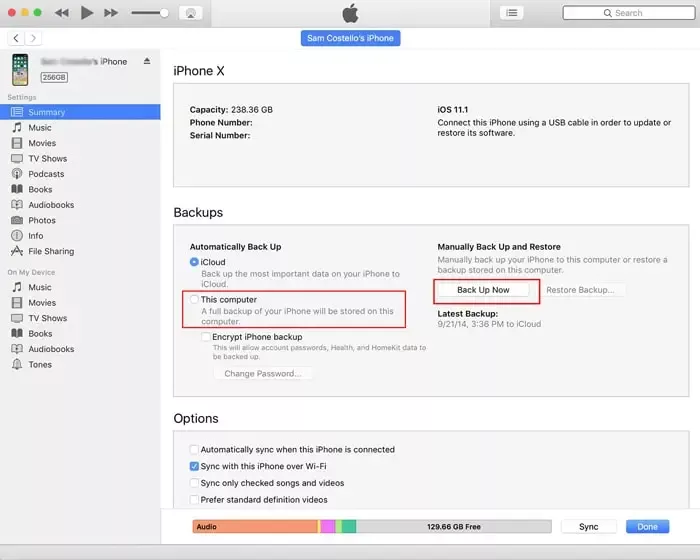
بکاپ گرفتن از فایلها در واتساپ از طریق هر دستگاهی
به غیر از راههایی که در بالا ذکر کردیم، راه دیگری نیز وجود دارد که با استفاده از آن میتوان از چتها، عکسها، فایلها و سایر اطلاعات واتس اپ بکاپ گرفت. برای این کار، باید نرمافزار ChatMover را نصب کنید.
این برنامه بسیار امن بوده و میتواند در امر بکاپگیری خیلی بهتر از ذخیرهسازی ابری عمل کند. فضای ذخیرهسازی این برنامه زیاد است و هیچکدام از اطلاعات کاربر نیز حذف نخواهد شد.
قسمت چهارم: بکاپ گرفتن از واتس اپ از طریق ChatMover در هر دستگاهی
این نرمافزار به کاربران امکان میدهد تا به طور منظم از فایلهای شخصی واتس اپ خود در کامپیوتر و دستگاههای اندرویدی و آیفون بکاپ بگیرند. در این برنامه، نه تنها میتوان از چتها پشتیبان گرفت، بلکه میتوان به راحتی فایلهای ویدیویی، عکس، موسیقی و سایر موارد را ذخیره کرد. علاوه بر آن، با تمام نسخههای iOS و اندروید نیز سازگاری خواهد داشت.
- در مرحله اول باید گوشی هوشمند خود را به کامپیوتر وصل کنید. اگر قصد دارید از واتس اپ خود در دستگاه اندرویدی بکاپ بگیرید، باید دیباگ USB را روشن کنید تا بتوانید به کامپیوتر متصل شوید. اگر هم قصد دارید از واتس اپی که روی گوشی آیفون خود نصب دارید، بکاپ تهیه کنید، باید روی Trust this computer کلیک کرده و سپس روی واتس اپ یا نسخه WhatsApp Business ضربه بزنید.
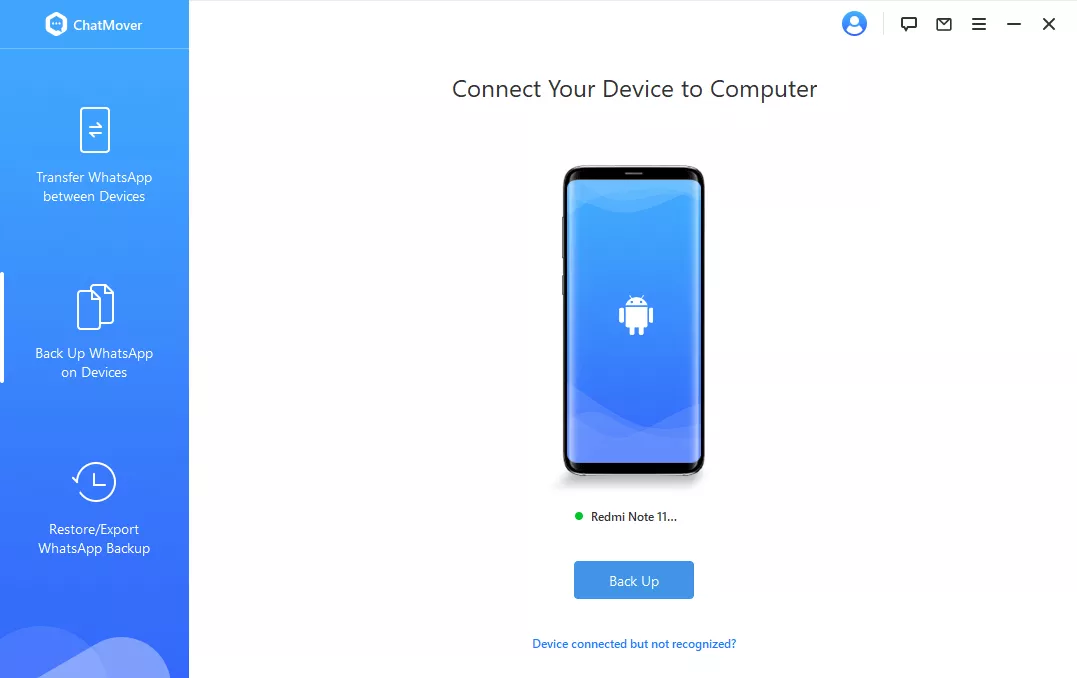
نکته مهمی که باید بدانید این است که این برنامه میتواند امنیت اطلاعات کاربران آیفون را تضمین کند. کاربران اندرویدی نیز باید به صورت دستی، این مراحل را طی کنند.
- در مرحله دوم، باید زمان لازم برای بکاپگیری واتس اپ را تعیین کنید. بنابراین، باید منتظر بمانید تا برنامه به صورت کامل از اطلاعات بکاپ بگیرد.
با تمام روشهایی که در بالا ذکر کردیم، میتوانید به راحتی امنیت این برنامه و اطلاعات خود را که شامل چت، فایلها، عکس، ویدیو و موارد دیگر است، بالا ببرید و دادهها را بازیابی کنید. روشهای مختلفی برای کاربران اندروید و آیفون ذکر کردیم؛ با توجه به این مراحل، دیگر نیازی نیست تا نگران حذف شدن دادههای خود باشید.
همچنین، به طور منظم از دادههای واتس اپ بکاپ بگیرید. این امر برای کاربرانی که از نسخه واتس اپ بیزنس استفاده میکنند، اهمیت فراوانی دارد. یکی از عملکردهای اصلی نرمافزار ChatMover که در بالا ذکر کردیم، تهیه نسخه پشتیبان یا بکاپ از دادههای واتس اپ است.